
O suporte para transmissão ao vivo do YouTube ficou muito melhor e agora é um concorrente sólido do Twitch. Se você é um aspirante a criador de conteúdo com um público no YouTube, convém fazer uma transmissão ao vivo em uma plataforma onde você já está estabelecido, em vez de dividir sua base de espectadores.
Etapa um: instalar o OBS

OBS é um programa de streaming e gravação popular entre as transmissões ao vivo. Ele captura a saída do seu jogo e depois a transmite para o YouTube ou Twitch. O OBS é muito simples de configurar, mas vem com várias configurações avançadas que você pode definir.
Geralmente, você obterá um desempenho decente executando software de gravação ao mesmo tempo que seu jogo. Se você tiver um sistema de baixo custo, pode não ser capaz de transmitir de forma eficaz, embora possa ajustar as configurações e a qualidade do gravador para atender às suas necessidades.
Etapa dois: pegue sua chave do Steam e configure o OBS

Clique com o botão direito em seu avatar no canto superior direito das configurações do YouTube e selecione “Estúdio de Criação”. Você encontrará sua chave de transmissão na seção “Transmissão ao vivo” em “Configuração do codificador”.
Abra o OBS e inicie o assistente de configuração automática. Assim que chegar ao painel “Informações de transmissão”, mude de Twitch para o YouTube e cole a chave de transmissão nas configurações do YouTube.

Esta chave de transmissão deve ser mantida em segredo, pois qualquer pessoa com ela pode transmitir ao vivo em seu canal. Se sua chave conseguir escapar, você pode redefini-la no painel do YouTube.
Etapa três: configurar suas informações de fluxo
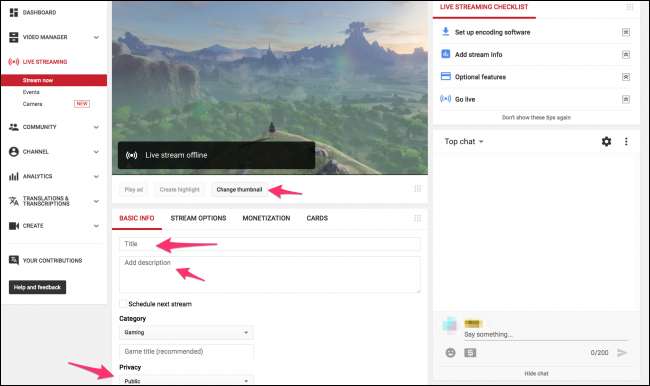
Você terá que configurar suas informações de transmissão separadamente para cada transmissão ao vivo. O YouTube funciona de maneira um pouco diferente do Twitch quando se trata de streaming. No Twitch, basta selecionar o jogo que está jogando e definir um título para o stream. No YouTube, as transmissões ao vivo são iguais aos vídeos e precisam de miniaturas, títulos, descrições e todos os metadados que compõem um vídeo normal. Você também tem a opção de tornar a transmissão ao vivo pública, não listada ou privada, para testar as configurações da transmissão antes de ir ao vivo.
Em “Opções de transmissão”, você pode ativar ou desativar o DVR, arquivar a transmissão após terminar e escolher suas configurações de latência. Você também pode adicionar um atraso aqui se tiver problemas com o sniping de fluxo.
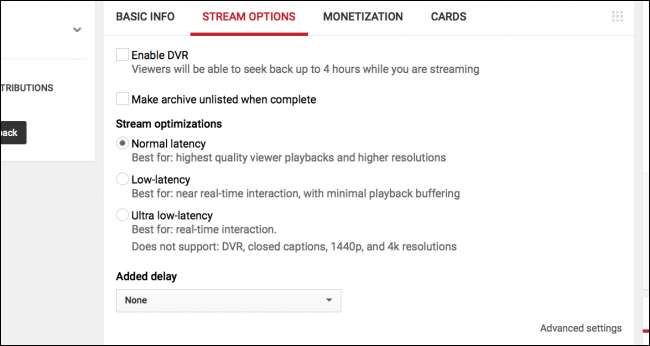
Em "Configurações avançadas", você pode configurar as opções de bate-papo, incluindo ligar o modo lento e impedir que não-membros batam papo (forma do YouTube de assinantes do Twitch).
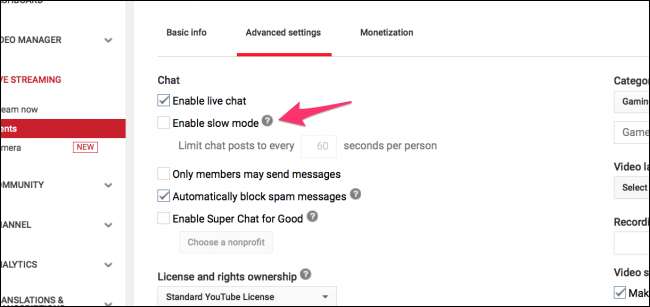
A partir daí, você pode clicar em “Iniciar transmissão” no OBS e deverá ver que foi ao vivo no painel do YouTube.
Se você ativou a monetização em sua conta do YouTube, pode ativar anúncios no stream e permitir que as pessoas doem no chat. Se você tem um segundo monitor, é uma boa ideia abrir esse painel para que você possa monitorar o stream e ler o bate-papo ao mesmo tempo.







